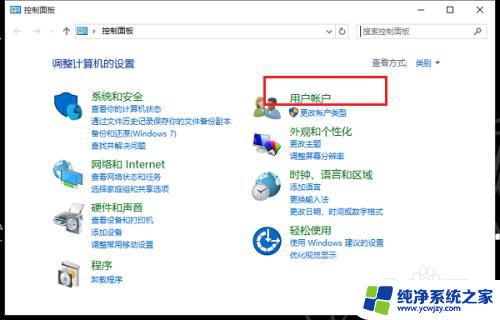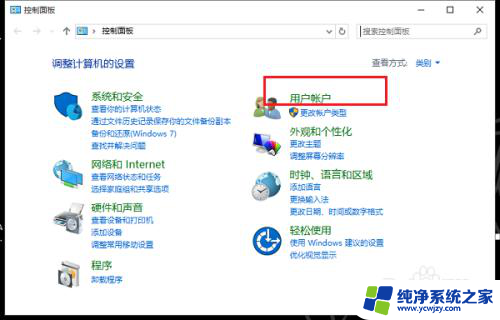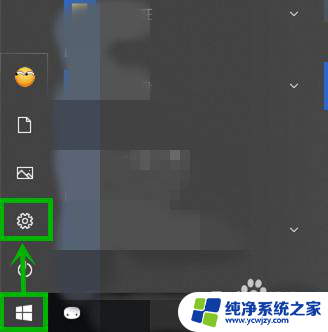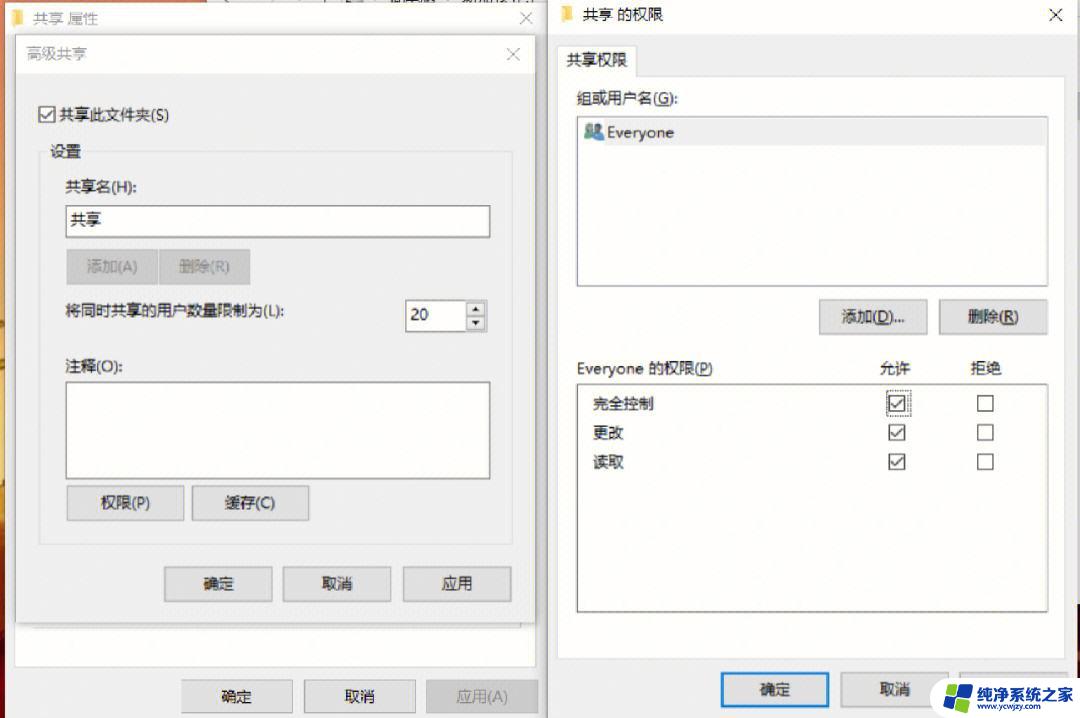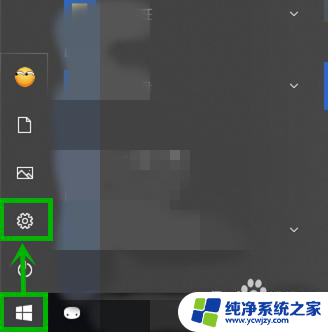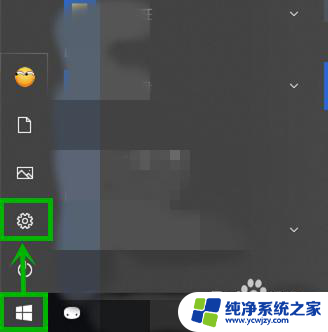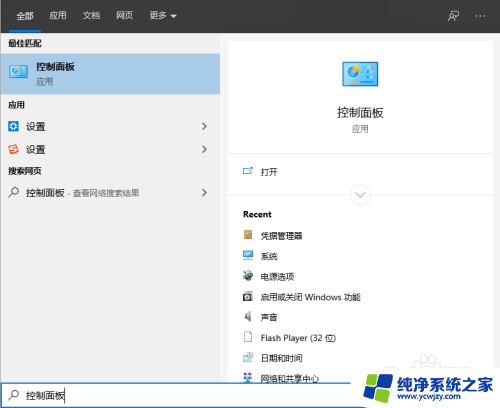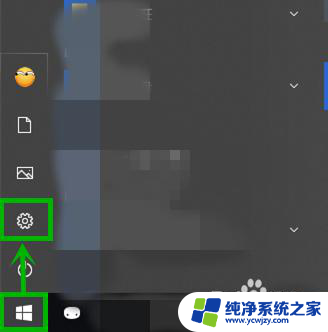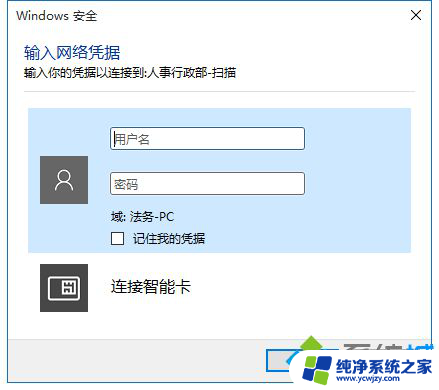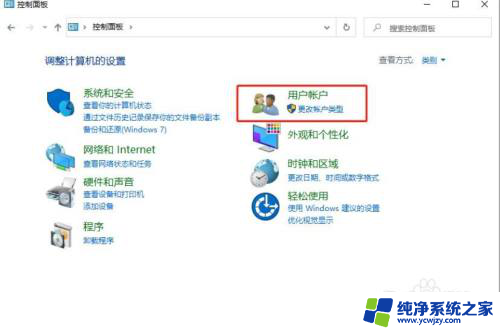网络共享需要输入网络凭据
在现代社会中网络共享已经成为我们日常生活中不可或缺的一部分,访问共享文件夹时常需要输入网络凭证,这给我们带来了一定的困扰。特别是在Win10系统中,用户经常遇到需要输入网络凭证的情况。如何解决这个问题呢?接下来我们将为您详细介绍Win10访问共享文件夹需要输入网络凭证的解决方法。
方法如下:
1.点击任务栏开始徽标,然后选择设置【⚙】选项
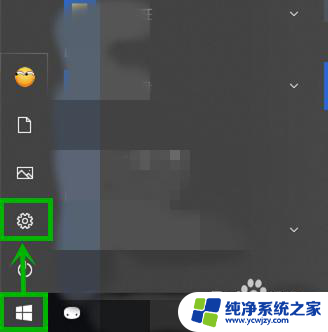
2.在打开的【Windows设置】界面选择【网络和internet】选项(如果你嫌麻烦可以直接右击任务栏的网络图标,然后选择【打开“网络和Internet”设置】)
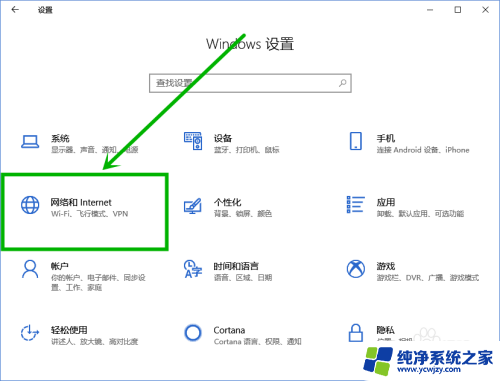
3.在打开的设置界面右侧下拉,找到并点击【网络和共享中心】选项(这里明显要比win7麻烦点。为了迎合触屏???)
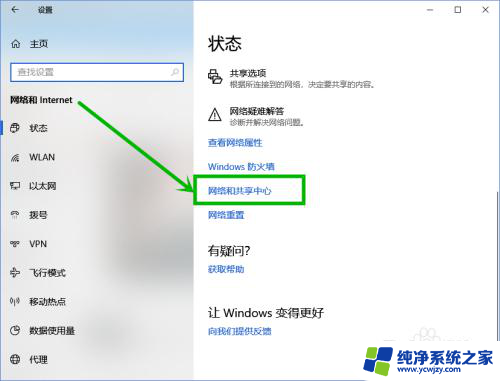
4.在打开的【网络和共享中心】页面左侧点击【更改高级共享设置】选项
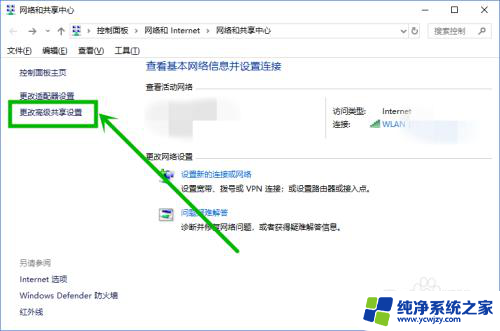
5.在打开的【高级共享设置】界面,下拉到最底部。然后点击【所有网络】选项
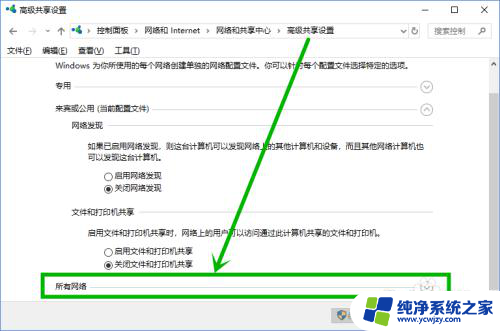
6.在展开【所有网络】下拉菜单,下拉到最底部。将【密码保护的共享】组更改为【关闭密码保护共享】,然后点击【保存修改】就行了
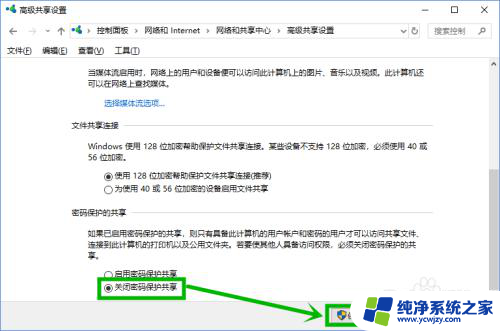
以上是网络共享需要输入网络凭据的全部内容,如果你遇到这种问题,可以尝试按照以上方法解决,希望对大家有所帮助。